发布时间:2018-03-20 15: 55: 24
如果想要在Mac OS X Lion让员工在实时聊天会话中看到您的屏幕,需要启动Java插件。在Leopard和Snow Leopard(OS X 10.5和10.6)上,Java自动安装,但在Lion上,您必须亲自安装Java。本集CrossOver小编主要为大家介绍:如何在Lion上启用Java。
1. 启动Java首选项
在您的Finder中,前往应用程序>实用程序,您将在其中找到“Java首选项”, 双击“Java首选项”。
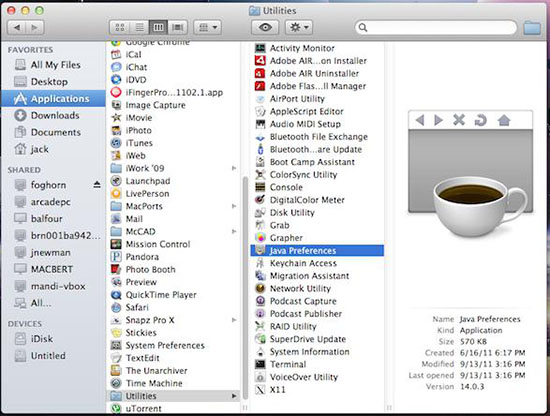
图1:启动Java项
2. 安装Java
大多数lion用户会看到这条消息:
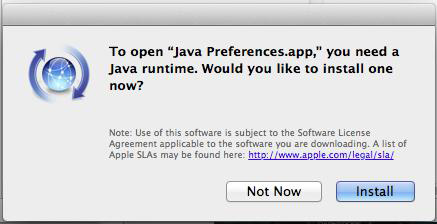
图2:信息提示
点击“安装”,安装过程需要几分钟时间。如果中途点击停止的话则会中断安装进程。
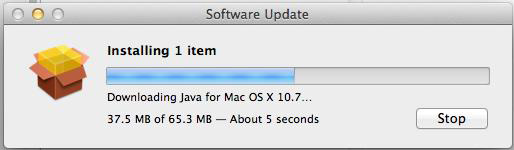
图3:安装过程
安装完成后点击确认。

图4:软件安装完成
3.启用插件
如果“首选项”面板未自动打开,请再次双击“Java首选项”,就像您在上面的步骤1中所做的一样。 首选项窗格随即打开,您可以在顶部选中“启用”。
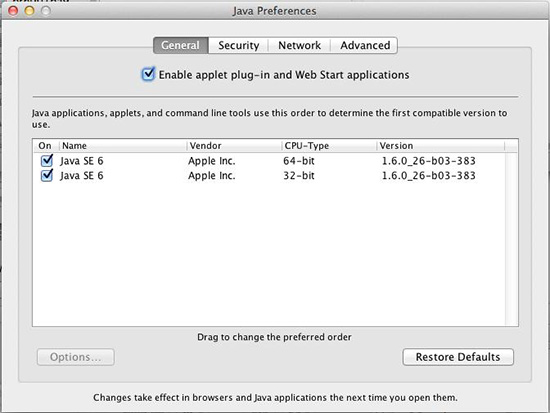
图5:启用插件
4、重启
接下来您需要退出网络浏览器(即Safari或Firefox)并重新打开它才能使这些更改生效。
以上就是如何在Lion上启用Java的全部内容了,CrossOver可以在Mac上运行多款windows软件,如果您有这个方面的需求可以获取CrossOver免费版试用哦。
文章内容为原创,转载请注明出处:http://www.crossoverchina.com/faq/java-lion.html。
展开阅读全文
︾